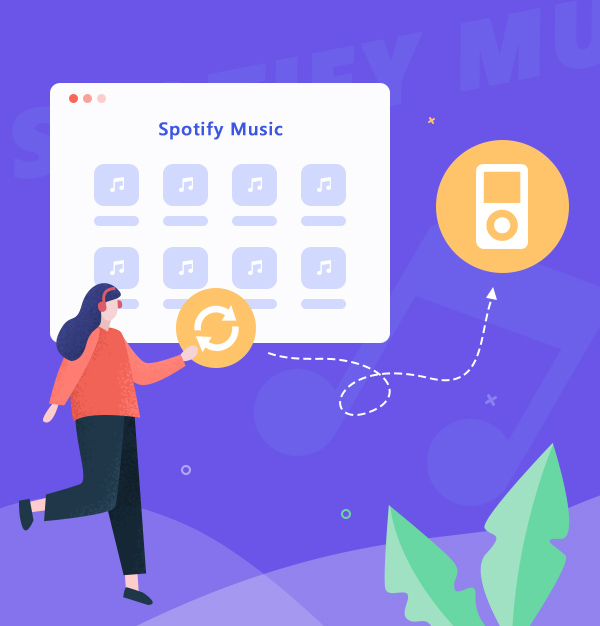
Hoe Spotify-muziek naar MP3-speler te downloaden: Een beginnersgids
Leer hoe je Spotify-afspeellijsten naar een MP3-speler kunt downloaden.
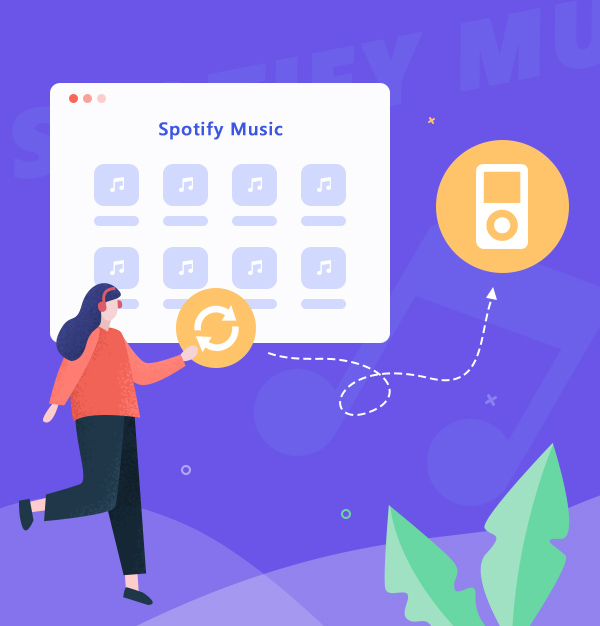
Leer hoe je Spotify-afspeellijsten naar een MP3-speler kunt downloaden.
Hoewel het handig is om naar muziek op je telefoon te luisteren, is het dragen van een MP3-speler vandaag de dag nog steeds erg populair. Afgezien van de traditionele generieke MP3-speler, hebben andere innovatieve draagbare mediaspelers zoals de iPod Touch of Mighty Vibe de markt stevig in handen. Als muziekliefhebber is het kiezen van een muziekbron voor je MP3-speler de eerste belangrijke stap. Gelukkig is hier een artikel over hoe je Spotify-muziek naar een MP3-speler kunt downloaden.
Spotify is een streaming muziekdienst en luisteraars zijn beperkt tot het afspelen van nummers binnen de app. Dus als je mediaspeler vooraf is geïnstalleerd met de Spotify-applicatie, kun je direct inloggen op je muziekaccount en beginnen met genieten.
Er zijn een aantal MP3-spelers compatibel met de Spotify-app en hier hebben we er een paar voor je verzameld: Mighty Vibe, iPod Touch, Sony Walkman, Samsung Wearables, Apple Watch, Fitbit en Garmin Smartwatch. Het is vermeldenswaard dat Spotify Premium altijd nodig is bij het afspelen van nummers op deze apparaten. En niet alle typen werken met Spotify, zoals iPod Classic, iPod Nano en iPod Shuffle. Raadpleeg voor meer informatie over Spotify-ondersteuning uw fabrikant.
Nu je een lijst hebt van draagbare MP3-spelers met Spotify, als jouw MP3-mediaspeler niet is inbegrepen, volg dan een andere methode - download Spotify naar MP3 en zet het over naar de MP3-speler.
Zowel Spotify Free als Spotify Premium-nummers zijn allemaal gecodeerd in unieke technologie. Om MP3-bestanden uit Spotify te extraheren, moet je ze decoderen en opnemen met speciale Spotify-muziekconverters, zoals AudiFab Spotify Music Converter.
Als een Windows of macOS desktop Spotify muziekconverter, is AudiFab een betrouwbare die helpt om Spotify muziek naar MP3, AAC, FLAC, WAV, AIFF en ALAC reguliere formaten te downloaden met een snelheid tot 10X sneller. Voor de oorspronkelijke outputkwaliteit en ID3-meta-tags hoef je je geen zorgen te maken, AudiFab zal effectief alle gegevens na conversie opslaan.
Download en installeer AudiFab Spotify Music Converter
Importeer Spotify-afspeellijst naar AudiFab
Download en start AudiFab op je desktop, en selecteer vervolgens een downloadplatform om een eenvoudige en beknopte interface te zien. Sleep een afspeellijst vanuit de Spotify-app naar AudiFab en het zal automatisch alle nummers in de afspeellijst lezen en aan je laten zien. Markeer de Spotify-nummers die je nodig hebt om naar de MP3-speler te verplaatsen en klik op "Toevoegen".
Tips: Voor Windows-gebruikers raden we aan om op te nemen vanuit de Spotify-app voor snellere en hogere kwaliteitsconversie. Voor Mac-gebruikers raden we de Spotify-webplayer aan voor snelle conversie.
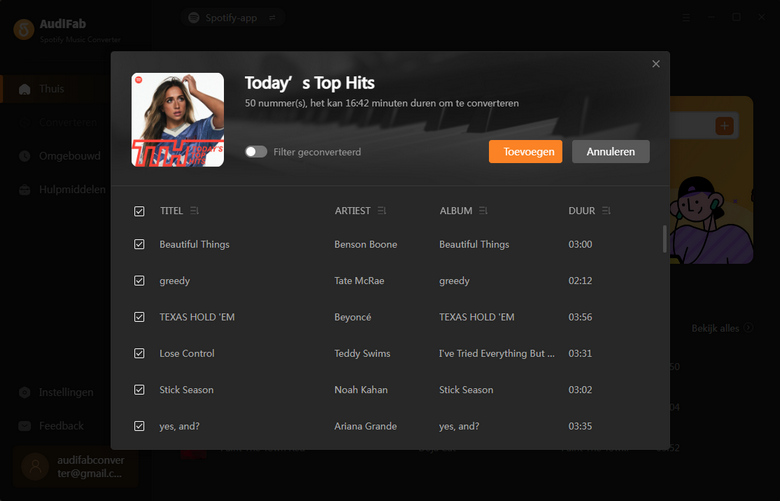
Kies MP3 als het uitvoerformaat
Klik linksonder op het "Instellingen"-pictogram. Hier kun je het uitvoerformaat (MP3/AAC/WAV/FLAC/AIFF/ALAC), de uitvoerkwaliteit en de uitvoermap kiezen.
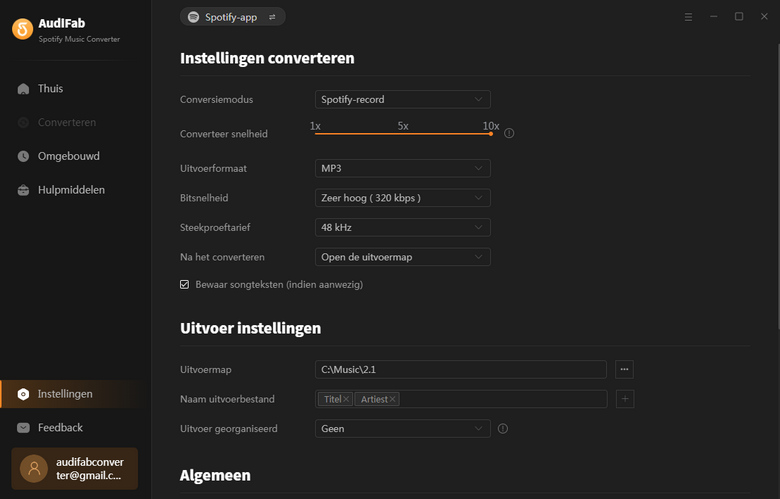
Converteer Spotify-afspeellijsten naar MP3
Klik op de Converteren-knop en AudiFab begint onmiddellijk met het converteren van de Spotify-afspeellijst naar MP3-bestanden op je lokale computer.
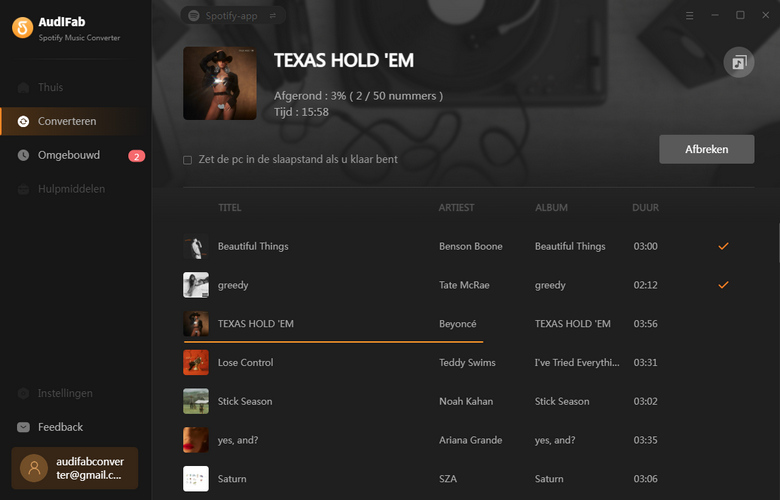
Klik op het "Geconverteerd" tabblad en je kunt de Spotify-nummers in MP3-formaat bekijken. Wil je meer informatie over AudiFab Spotify Music Converter? Controleer dit:

Nadat je Spotify muzieknummers naar je computer hebt gedownload als lokale MP3-bestanden, is het vrij eenvoudig om ze naar de MP3-speler te kopiëren: via Windows Media Player, Windows Verkenner of iTunes.
Gebruik Windows Media Player
Windows Media Player is een vooraf geïnstalleerd programma op Windows PC, je kunt het gebruiken om bestanden tussen apparaten over te zetten: Sluit de MP3-speler aan op de PC en open Windows Media Player. Klik in de rechterbovenhoek op "Synchroniseren". Vervolgens hoef je alleen de Spotify muziekbestanden naar het venster te slepen en "Synchroniseren starten" te klikken.
Gebruik Windows Verkenner
Windows Verkenner is het venster dat je ziet wanneer je een nieuwe map of schijf opent op de computer. Sluit de MP3-speler aan op de PC, open het schijfvenster van zowel je MP3-speler als de geconverteerde Spotify-tracks, en kopieer en plak vervolgens de muziekbestanden om over te zetten.
Gebruik iTunes
iTunes kan ook worden gebruikt om muziekbestanden te synchroniseren. Importeer eenvoudig Spotify muziek naar iTunes door te slepen en neer te zetten, sluit de MP3-speler aan op de computer en klik op het "kleine mediaspelerpictogram" linksboven in iTunes. De laatste stap is om de Spotify muziek vanuit de iTunes-bibliotheek naar de MP3-spelerlijst te slepen en neer te zetten. Voor macOS-gebruikers kun je ook de iTunes/Music-app gebruiken om Spotify-nummers naar de MP3-speler over te zetten, hier lees je hoe je Muziek vanaf een computer importeren naar Muziek op Mac.
Er zijn meerdere draagbare mediaspelers die werken met Spotify. Maar als jouw MP3-speler dit niet ondersteunt, converteer dan eerst Spotify-afspeellijsten naar MP3 voordat je ze op je apparaat opslaat.
AudiFab Spotify Music Converter is een professionele Spotify naar MP3-downloader, die werkt met zowel Spotify Premium als Spotify Free accounts. Met een gebruiksvriendelijke interface kun je je hele Spotify-bibliotheek in slechts een paar klikken converteren.
AudiFab is gratis uit te proberen. Je kunt het gratis downloaden en het converteert de eerste minuut van elk audiobestand voor een voorbeeldtest. Als het programma aan je behoeften voldoet, kun je een licentie kopen om de tijdsbeperking te ontgrendelen.
Muziek is de grootste vorm van communicatie ter wereld en hier zijn enkele artikelen die je kunnen helpen om nog meer van muziek te genieten.